Traditionella hårddiskar (HDD) håller gradvis på att ersättas av SSD-enheter (Solid State Drive), men denna övergång kommer troligen att ta flera år innan SSD-tekniken blir helt dominerande och hårddiskarna helt försvinner från marknaden. En av anledningarna till att många användare föredrar SSD framför HDD, förutom prisskillnaden, är att SSD-enheters livslängd kan vara kortare jämfört med den hos traditionella hårddiskar.
Felaktiga sektorer på hårddiskar
Ett vanligt problem med hårddiskar är förekomsten av felaktiga sektorer. En felaktig sektor är i princip ett område på hårddisken som är skadat och därmed oläsbart. Det innebär att det inte går att vare sig läsa eller skriva data till just den sektionen. Det kan finnas data i en felaktig sektor, men det är inte säkert att det går att återställa informationen.
Även om felaktiga sektorer är vanligare på hårddiskar så kan de även förekomma på SSD-enheter. Ibland kan dessa problem åtgärdas, medan det i andra fall inte finns någon lösning.
Identifiera felaktiga sektorer
Innan du kan åtgärda felaktiga sektorer måste du lokalisera dem och bedöma omfattningen av problemet. För att göra detta kan du genomföra en enkel skanning av din enhet.
Det finns två vanliga metoder för att söka efter felaktiga sektorer:
Med Utforskaren
Öppna Utforskaren.
Navigera till ”Den här datorn”.
Högerklicka på den partition eller enhet du vill kontrollera och välj ”Egenskaper” i menyn.
Klicka på fliken ”Verktyg” och välj ”Kontrollera”.
Låt skanningen slutföras.
Upprepa processen för alla enheter.
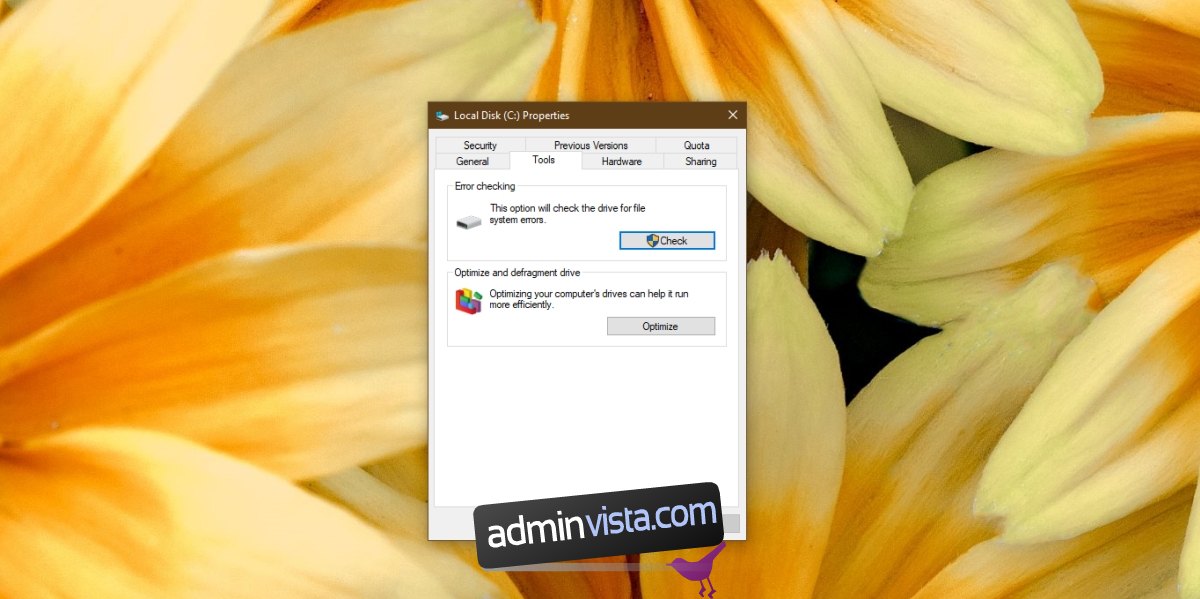
Med Kommandotolken
Öppna Kommandotolken som administratör.
Kör följande kommando: chkdsk /F /R
Låt kommandot slutföra processen. Det kommer att visa en lista över de felaktiga sektorerna på den aktuella enheten.
Åtgärda felaktiga sektorer i Windows 10
Windows 10 har inte möjlighet att reparera felaktiga sektorer på egen hand. När du har identifierat felaktiga sektorer på din hårddisk är det viktigt att bedöma hur stor del av enheten som är drabbad. Beroende på skadans omfattning kan du prova någon av de metoder som beskrivs nedan.
1. Byt ut hårddisken eller SSD-enheten
Om enheten har ett stort antal felaktiga sektorer är det begränsat vad som kan göras för att åtgärda situationen. Det bästa alternativet är att säkerhetskopiera all tillgänglig data och därefter se över möjligheten att byta ut enheten.
Du kan i och för sig klona din gamla enhet till en ny, men det är inte att rekommendera för en enhet som har många felaktiga sektorer. Istället rekommenderas att du flyttar över all data manuellt och gör en nyinstallation av Windows 10.
2. Åtgärda diskfel
Om det bara finns ett fåtal, små och spridda felaktiga sektorer på enheten, finns det möjlighet att antingen återställa data från dem eller till och med reparera dem.
Öppna kommandotolken som administratör.
Kör följande kommando: chkdsk C: /f
Upprepa kommandot för varje enhet i systemet. ’C:’ indikerar enhetsbeteckningen.
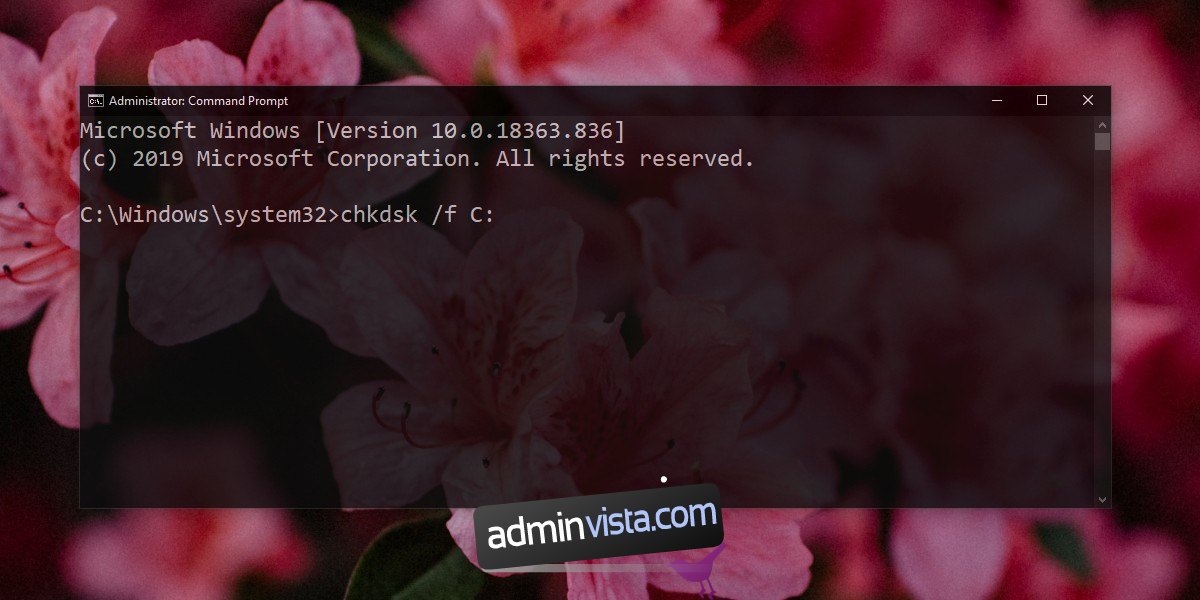
Verktyg för dataåterställning
Om du har för många felaktiga sektorer riskerar du att förlora data. Om du inte har en säkerhetskopia kan du försöka använda verktyg för dataåterställning. Du bör dock ha realistiska förväntningar, då data i en felaktig sektor inte alltid går att rädda.
Sammanfattning
Hårddiskar har blivit snabbare och det finns snabbare lagringsalternativ i form av SSD-enheter. Trots utvecklingen har båda teknologierna sina begränsningar. Ibland kan enheter ha felaktiga sektorer redan när de är nya. I sådana fall kan du ha rätt att byta ut enheten genom garantin. Fysisk skada på enheten kan också leda till felaktiga sektorer, så det är viktigt att hantera din maskinvara med omsorg.